۱۰ مورد مهم از مشکلات هنگام راه اندازی Raspberry Pi و راه حل های آنها
در شروع به یادگیری کار با برد Raspberry Pi (رزبری پای) ممکن است با خطاهایی مواجه شویم و رفع کردن این خطاها زمان بسیار زیادی را از ما بگیرد و شاید از ادامه کار با این برد جذاب دلسرد شویم به همین علت ما ۱۰ مورد از موضوعات رایج که در راه اندازی برد Raspberry Pi شایع و دردسر ساز است را با راه حل های آن ها برایتان آماده کردیم تا از کار کردن با این برد لذت ببرید.
با توجه به تجربه، هر یک از مدل ها و سیستم عامل Raspberry Pi مشکلات و رفع مشکلات خاص خود را دارد، ما در این آموزش ا از Raspberry Pi 3 و آخرین نسخه Raspbian استفاده می کنیم
۱. مشکلات بوت
این می تواند در نتیجه عوامل زیادی باشد. معمولاً با روشن بودن LED قرمز (LED روشن) مشاهده می شود در حالی که چراغ سبز “خاموش” است یا به صورت یکسره “روشن” است.
راه حل:
چراغ سبز Raspberry Pi نشان دهنده فعالیت نرم افزار است ، بنابراین وقتی در فواصل زمانی چشمک می زند، به این معنی است که Pi کار می کند و هنگامی که خاموش است یا چشمک نمی زند، اولین امکانی که باید بررسی کنید محل قرارگیری نرم افزار است؛ پس از شیار کارت SD اطمینان حاصل کنید که کارت SD به درستی قرار گرفته است. اگر هیچ چیز تغییر نکرد، کارت SD را بررسی کنید تا مطمئن شوید با سیستم عامل به درستی فلش شده است و فایل های موجود در آن خراب نیستند.
۲. NOOBS OS روی صفحه splash گیر کرده است
وقتی این خطا رخ می دهد، روند بوت Raspberry Pi روی صفحه splash گیر می کند.
راه حل:
با فرمت کارت SD و اطمینان از کپی شدن فایل های noob به صورت صحیح در آن، این مسئله قابل حل است. اگر این کار انجام نشد، یک کارت SD دیگر یا همان کارت SD را روی یکی دیگر از raspberry pi امتحان کنید. اگر بعد از انجام همه این کارها مشکل ادامه پیدا کند ، ممکن است از نسخه دیگری از سیستم عامل استفاده کنید.
۳. دسترسی بهRaspberry Pi از طریق SSH امکان پذیر نیست
این بیشتر یک ویژگی امنیتی است که در سیستم عامل Raspberry Pi تعبیه شده است تا خطا. ارتباط از طریق SSH برای raspberry pi غیرفعال است
راه حل:
برای حل این مشکل ، باید ارتباطات را از طریق SSH در زیر تنظیمات raspberry pi ، با اتصال برد به یک مانیتور فعال کنید، به تنظیمات برگزیده بروید و سپس کانفیگ Raspberry pi را انتخاب کنید.
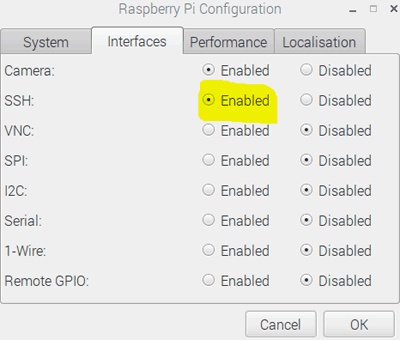
۴. برد به طور متناوب خاموش می شود
این مورد زمانی است که Raspberry Pi خود را در فواصل تصادفی مجدداً راه اندازی می کند و گاهی اوقات هنگام روشن بودن برد، LED روشن می شود.
راه حل:
این مورد یک مسئله توان است. برای مثال Raspberry Pi 3 برای عملکرد صحیح به منبع تغذیه ۵ ولت و ۲.۵ آمپر نیاز دارد ، بنابراین هرچیزی که کمتر باشد ممکن است بر عملکرد آن تأثیر بگذارد. اگرچه من با ۵V 1.5A روی PI کار کرده ام اما عملکرد به وظیفه ای که Raspberry Pi برای آن تنظیم شده بستگی دارد. اساساً وقتی این اتفاق می افتد، بررسی کنید که به اندازه کافی جریان به Raspberry Pi ممی رسد.
۵. USB کار نمی کند
همانطور که از عنوان مشخص است، این خطا سناریوهایی را توصیف می کند که دستگاه های USB متصل به Raspberry Pi شناسایی نمی شوند یا به درستی کار نمی کنند.
راه حل:
یک سری موارد ممکن است در اینجا اشتباه باشد.
۱. Raspberry Pi احتمالاً توان کافی دریافت نمی کند و بنابراین نمی تواند جریان دستگاه USB را تأمین کند. بنابراین اطمینان حاصل کنید که Raspberry Pi شما به درستی کار می کند.
۲. دستگاه USB در واقع ممکن است معیوب باشد. آن را با رایانه شخصی یا هر رایانه دیگری آزمایش کنید تا مطمئن شوید به درستی کار می کند.
۳. دستگاه خود را قبل از روشن کردن به Raspberry Pi وصل کنید. اگرچه این احتمالاً مشکلی ایجاد نمی کند، برای دستگاه های USB مانند صفحه کلید و ماوس شما، ممکن است Raspberry Pi لازم باشد تنظیمات مقدماتی را انجام دهد، خصوصاً اگر برای اولین بار آن را به Raspberry Pi وصل می کنید. راه حل عجیبی است اما در بعضی مواقع جواب می دهد.
۴- مواردی وجود دارد که دستگاه کاملاً به Pi شما متصل می شود اما فقط برای عملکرد خاصی که می خواهید از آن استفاده کنید در دسترس نیست. برای تأیید این موضوع، از ترمینال، دستور را اجرا کنید. این دستور لیستی از دستگاه های USB متصل شده را به شما ارائه دهد همانطور که در تصویر زیر نشان داده شده است.
lsusb –t
۵. مسائل مربوط به درایور. اطمینان حاصل کنید که دستگاه USB با سیستم عامل مبتنی بر Linux در Raspberry Pi سازگار است. Elinux.org در لیستی از دستگاه های USB را دارد که با Raspberry Pi سازگار هستند. لیست کاملاً مرتب شده است و به شما کمک می کند تا تشخیص دهید دستگاه شما سازگار است یا نه.
۶. سیستم عامل خود را بروزرسانی کنید. قبل از شروع هر پروژه جدید در raspberry pi مهم است که یک بروزرسانی را انجام دهید. دلیل این امر اطمینان از داشتن جدیدترین نرم افزار سازگار است. این مورد بعضی اوقات می تواند دلیلی برای عدم پاسخ سخت افزار به دستورات خاص آنگونه که باید باشد.
۵. خطاهای نمایش کاراکتر صفحه کلید
به این معنی است هنگامی که کلید نمایش داده شده روی صفحه با دکمه فشار داده شده روی صفحه کلید متفاوت باشد. این خطا، بیشتر اوقات در نتیجه کانفیگ صفحه کلید پیش فرض UK در raspbian و NOOBS رخ می دهد.
راه حل:
برای رفع این مشکل ، باید کانفیگ را به صفحه کلید یا زبان خود تغییر دهید. این کار را می توان با رفتن به منوی پیکربندی Raspberry Pi انجام داد ، در زیر منوی Internationalization ، منوی تنظیمات صفحه کلید را انتخاب کرده و به پایین پیمایش کنید تا طرح صفحه کلید متناسب با کشور مبدا / زبان صفحه کلید شما انتخاب شود.
اگر با نمایشگر کار می کنید ، به تنظیمات برگزیده بروید و تنظیمات ماوس و صفحه کلید را انتخاب کنید.
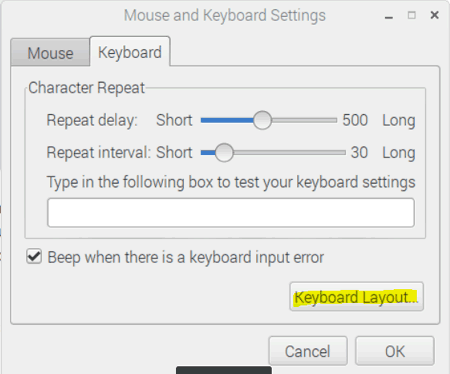
۶. Raspberry Pi با نمایشگر مبتنی بر HDMI کار نمی کند
شما می توانید از طریق ssh با Raspberry Pi خود متصل شوید اما به نظر نمی رسد که فقط با یک نمایشگر از طریق HDMI کار کند؟ دو راه کار وجود دارد
راه حل :
کابل HDMI خود را بررسی کنید
قبل از روشن کردن Raspberry Pi ، نمایشگر را به Pi متصل کرده و حالت صحیح (HDMI یا VGA) را روی مانیتور انتخاب کنید. مهم است که صفحه نمایش شما قبل از روشن کردن برد روشن باشد.
۷. دوربین Raspberry Pi کار نمی کند
بیشتر افراد انتظار دارند دوربین Raspberry Pi مستقیماً خارج از جعبه کار کند و اغلب مجبور شده ایم این راه حل ساده را توصیه کنم که احتمالاً شایسته جایگاهی در این لیست است. برای اینکه بتوانید از دوربین استفاده کنید، باید بر روی Raspberry Pi فعال شود. با این وجود ، این کار باید پس از به روزرسانی و به روزرسانی انجام شود.
برای انجام این کار، با اجرای دستورات بروز رسانی شروع کنید.
Sudo apt-get update Sudo apt-get upgrade
Sudo raspi-config
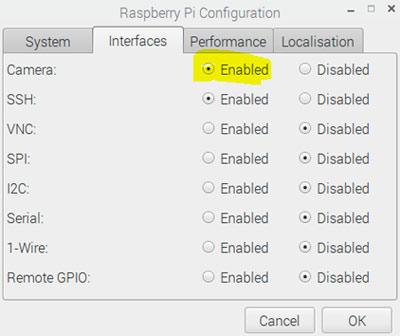
۸. گرفتن تصاویر سیاه توسط دوربین
این سناریویی را توصیف می کند که به نظر می رسد Raspberry Pi عکس گرفته است اما تصویر سیاه به نظر می رسد.
راه حل:
همانطور که در بالا ذکر شد ، تعداد زیادی از خطاهایی که در Raspberry Pi مشاهده خواهید کرد به دلیل به روزرسانی نرم افزار است و این خطا تفاوتی ندارد. اولین مشکلی که باید امتحان کنید این است که Raspberry Pi خود را به روز کنید تا جدیدترین نرم افزار و رفع اشکال را دریافت کنید. برای ایجاد تغییرات، پس از ارتقا دوباره راه اندازی کنید.
۹. اترنت فعال و WiFi خاموش
sudo update-rc networking disable Or sudo apt-get purge ifplugd
۱۰. تلاش برای تغییر رمز عبور ، Raspberry Pi هنگ می کند
این به سناریویی اشاره دارد که در آن تلاش برای تغییر رمز عبور Raspberry Pi هنگ می کند یا این کار رد می شود (یعنی رمز ورود جدید ثبت نشده است).
راه حل
این یکی از نشانه هایی است که نشان می دهد Raspberry Pi جریان کافی از منبع تغذیه متصل دریافت نمی کند یا نوساناتی در خروجی منبع تغذیه وجود دارد. رفع این مشکل به آسانی تغییر منبع تغذیه Raspberry Pi یا اتصال آن به پورت دیگری از رایانه است.
این ها لیست کاملی از خطاهایی نیست که می توان هنگام کار با Raspberry Pi با آن روبرو شد، مطمئناً نمی توانیم آن را در یک مقاله جای دهیم.
- نرمافزار پشتیبان گیری از تجهیزات سیسکو - بهمن ۲۷, ۱۴۰۲
- نرم افزار سهام نگر بورس ایران - فروردین ۱, ۱۴۰۲
- اشتراک گذاری و انتقال فایل ها بین لینوکس و ویندوز - شهریور ۱۸, ۱۴۰۰
